Το μελλοντικό λειτουργικό σύστημα για Mac είναι διαθέσιμο και το μόνο που έχουμε να κάνουμε είναι να δούμε πώς θα εγκαταστήσουμε macOS Ventura Beta. Αυτό είναι αν είμαστε περίεργοι ας το δοκιμάσουμε και ας δούμε ποια είναι τα νέα χαρακτηριστικά, πριν την ημερομηνία κυκλοφορίας της τελικής έκδοσης.
Πριν εγκαταστήσετε εκδόσεις beta των λειτουργικών συστημάτων πρέπει να έχουμε υπόψη μας ότι μπορεί να περιέχουν σφάλματα, έντομοή άλλα προβλήματα ασυμβατότητα με εφαρμογές. Δεν συνιστάται για εγκατάσταση macOS Ventura Δημόσιο Beta ένα Mac μεταχειρισμένος παραγωγικότητα ή σχολείο. Εάν εξακολουθείτε να θέλετε να εγκαταστήσετε macOS Ventura Beta, συνιστάται α πλήρες αντίγραφο ασφαλείας ολόκληρου του λειτουργικού συστήματος.
Εκμάθηση: Πώς να εγκαταστήσετε macOS Ventura Beta pe Mac, iMac, MacBook
Πρώτα απ 'όλα, από Mac που θέλουμε να εγγράψουμε πρέπει να έχουμε πρόσβαση Apple Beta λογισμικό si για έλεγχο ταυτότητας ca για να κατεβάσετε προφίλ εγγραφής του macOS Ventura.
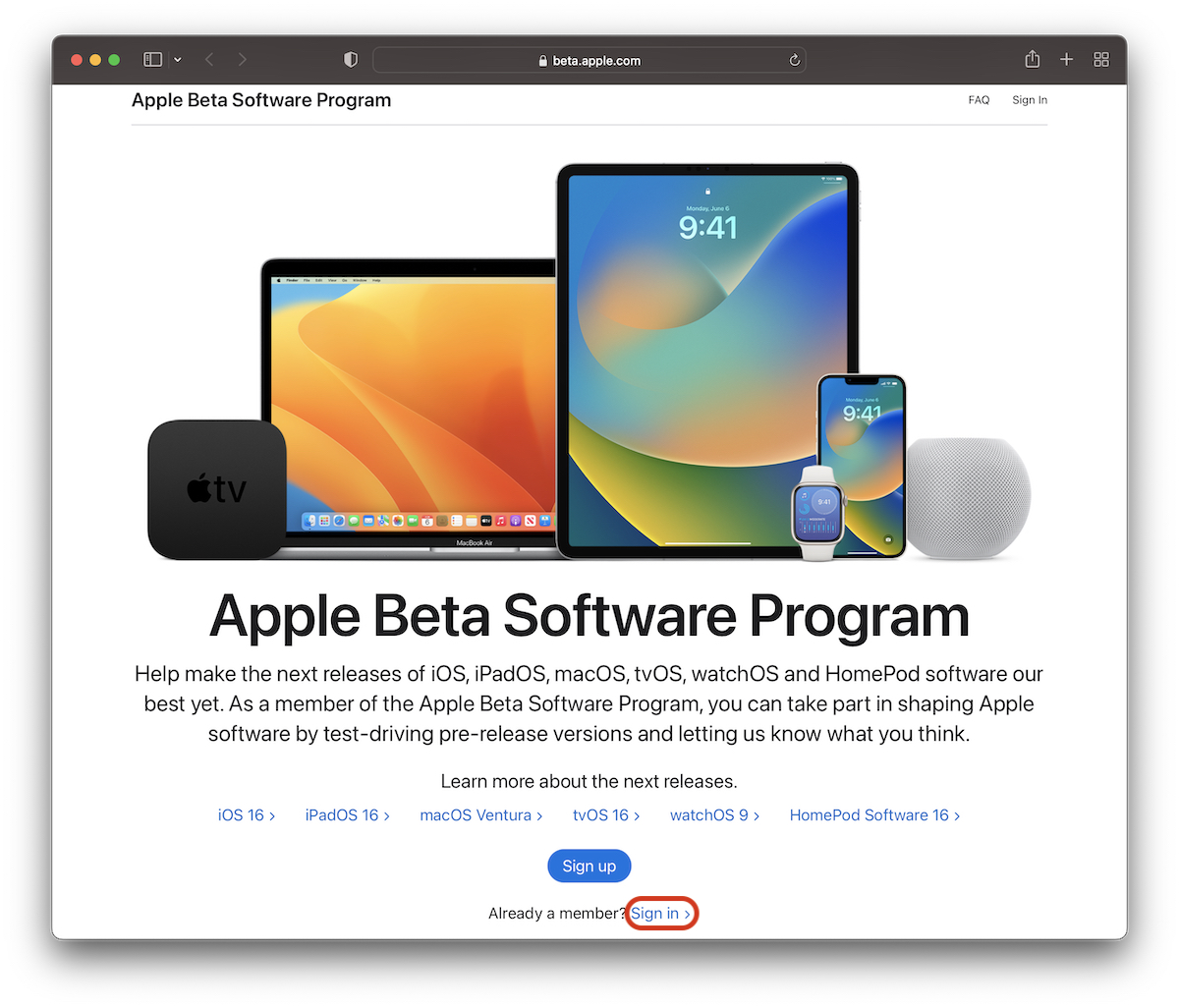
Μετά τον έλεγχο ταυτότητας στο πρόγραμμα Beta, επιλέξτε λειτουργικά συστήματα: macOS, τότε στην κορυφή της σελίδας έχουμε τον σύνδεσμο "Εγγράψτε τις συσκευές σας".
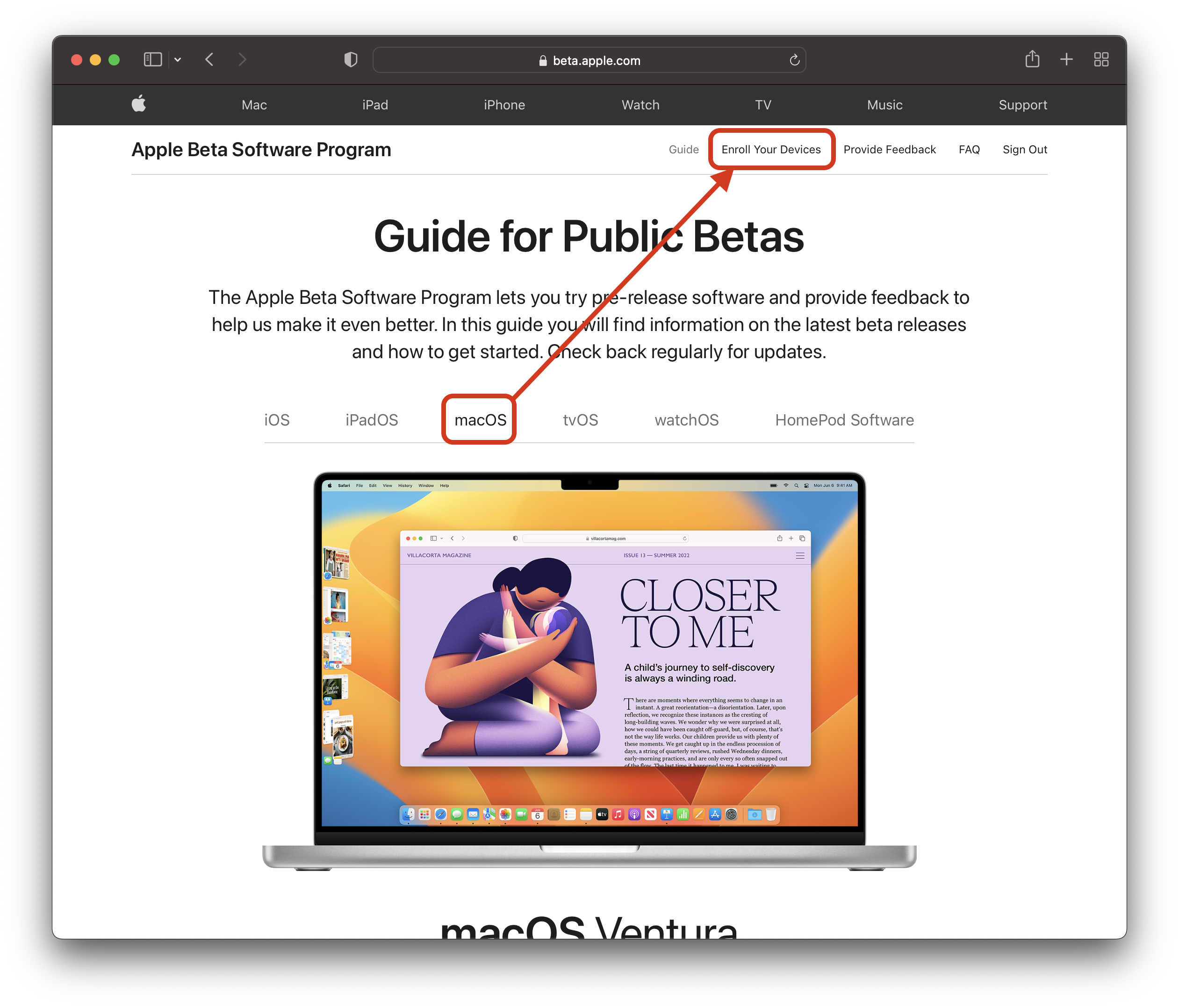
Τρέχουμε στη σελίδα στο κουμπί λήψης και κατεβάζουμε το προφίλ "Κατεβάστε το macOS Δημόσιο Beta Βοηθητικό πρόγραμμα πρόσβασης".
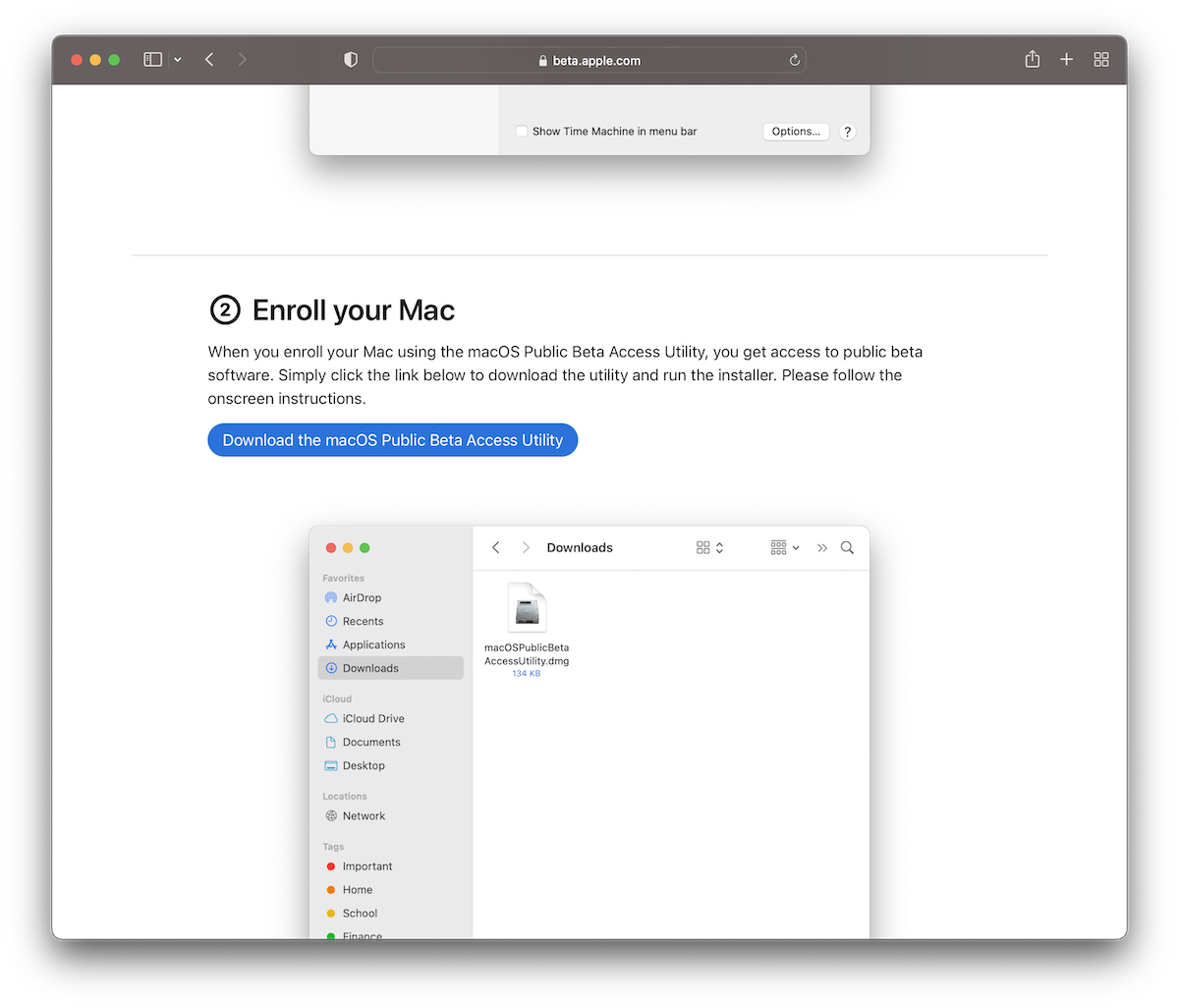
Pe Mac θα γίνει λήψη του αρχείου macOSΔημόσιοBetaAccessUtility.pkg. Βοηθητικό πρόγραμμα που θα εγκατασταθεί.
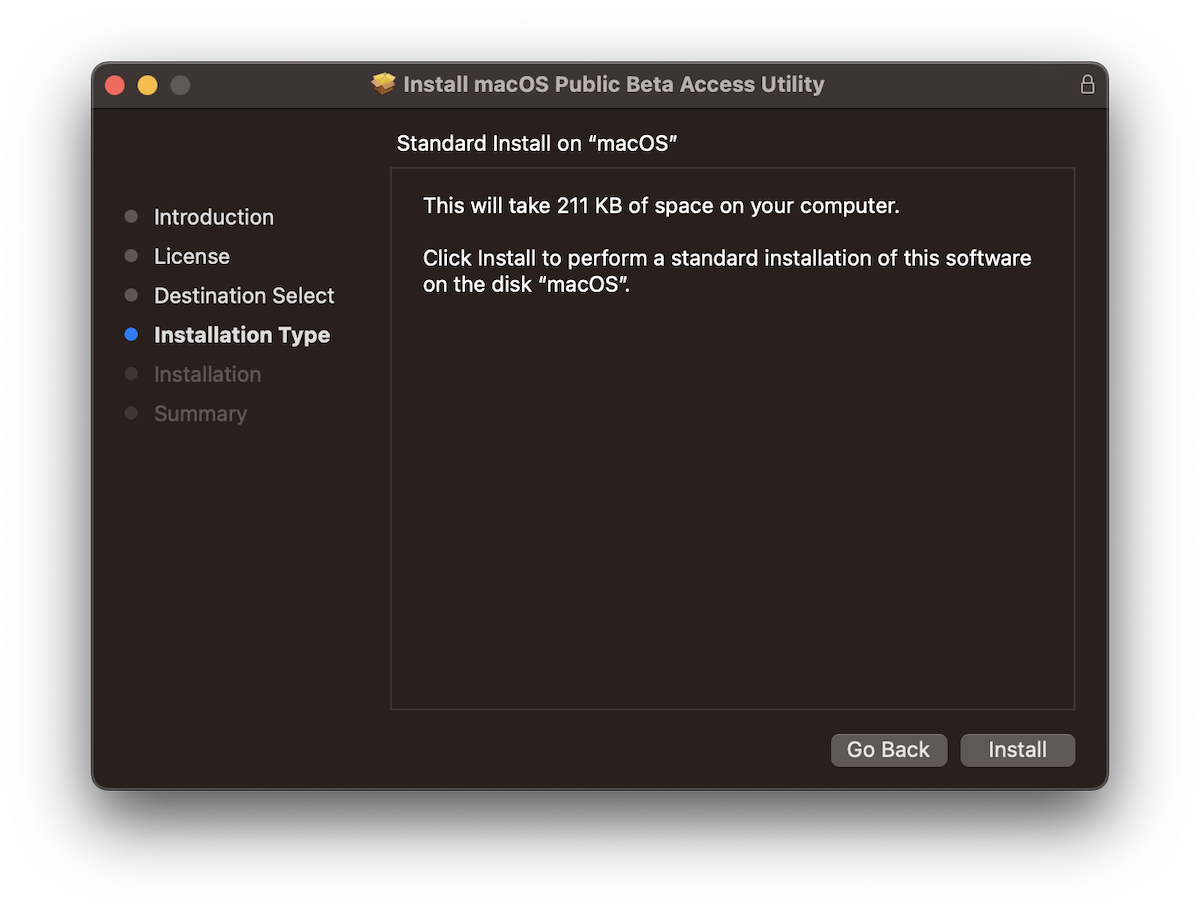
Στο τέλος της εγκατάστασης του προφίλ για macOS Ventura, θα ανοίξει το Sotware Update για να λάβετε την πιο πρόσφατη έκδοση του macOS Ventura Δημόσιο Beta.
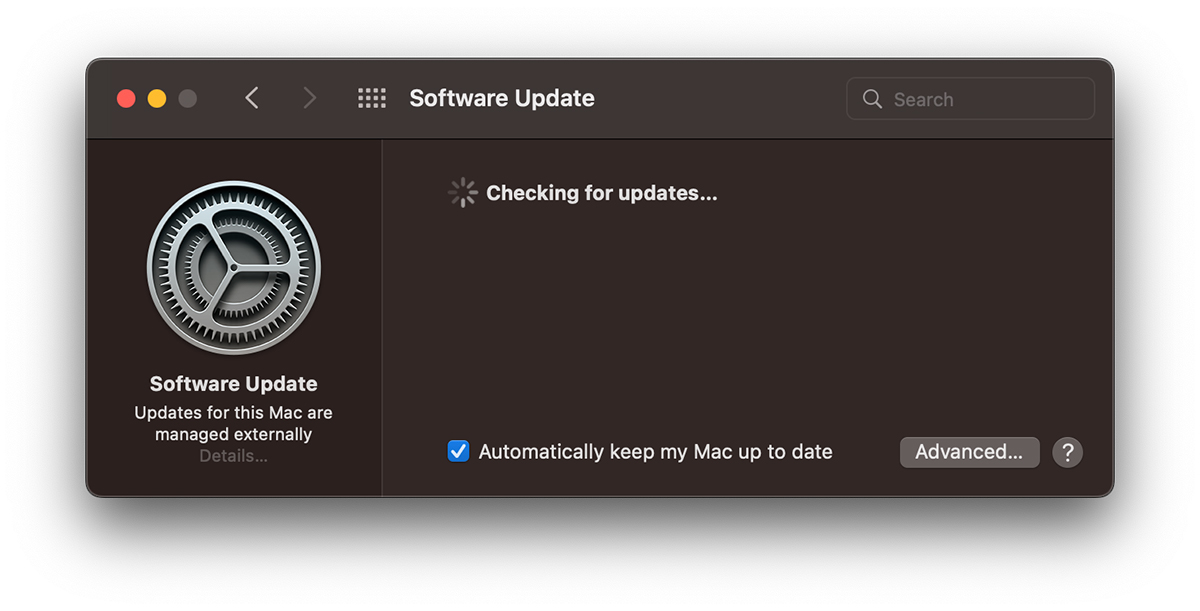
Αναβάθμισε τώρα και περιμένετε να γίνει λήψη του νέου macOS Ventura Beta. Βασικά τώρα ξεκινάμε την εγκατάσταση macOS Ventura Beta pe Mac.
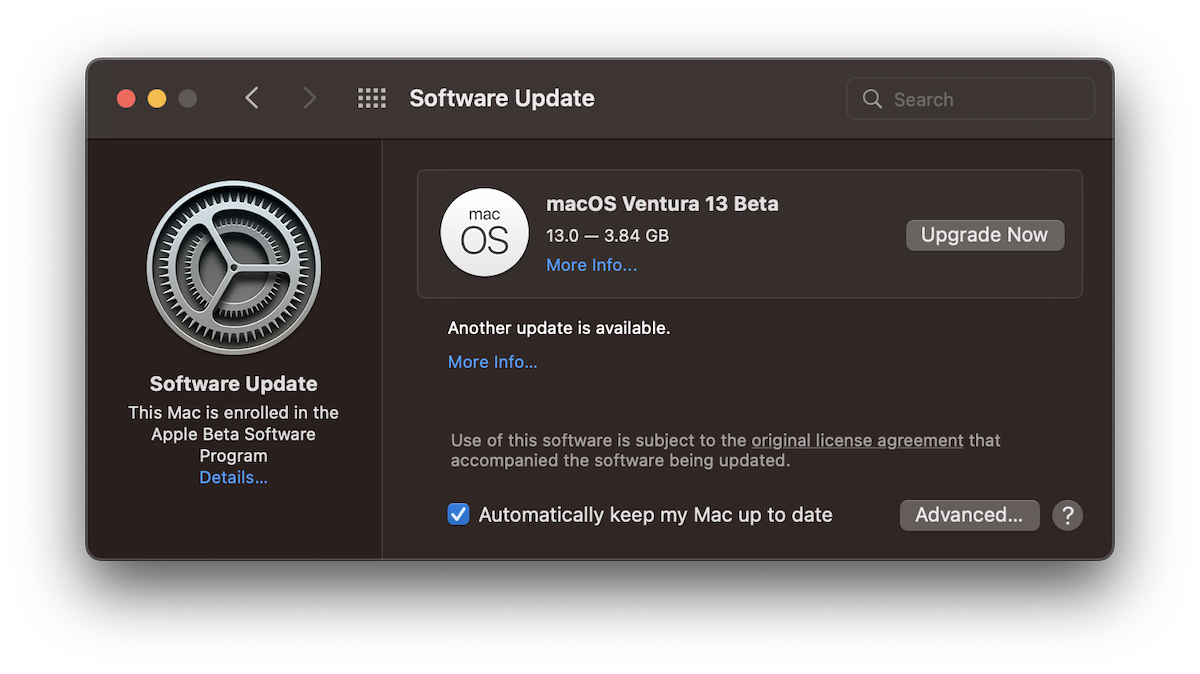
Η διαδικασία αναβάθμισης σε macOS Ventura 13 Beta θα χρειαστούν λίγα λεπτά και η τελική εγκατάσταση θα απαιτήσει επανεκκίνηση. Κατά την εγκατάσταση του νέου λειτουργικού συστήματος Mac θα είναι μη διαθέσιμο.
Η τελική έκδοση του macOS Ventura θα κυκλοφορήσει επίσημα αυτό το φθινόπωρο και θα μπορεί να εγκατασταθεί σε όλους Mac, MacΒιβλίο και iMac σύμφωνος.